1.[Playストア]を起動する
![ホーム画面を表示しておく,レッスン10を参考にGoogleアカウントにログインしておく ,[Playストア]をタップ](/contents/095/img/img20130514113843076193.jpg)
2.アプリの検索欄を表示する
![ここではアプリを検索してダウンロードする,虫メガネのアイコンをタップ ,[Google Play]が表示された,[アプリ]をタップすると、[おすすめ]や[人気]といったカテゴリ別でアプリを探すことができる](/contents/095/img/img20130514113918057959.jpg)
3.アプリを検索する
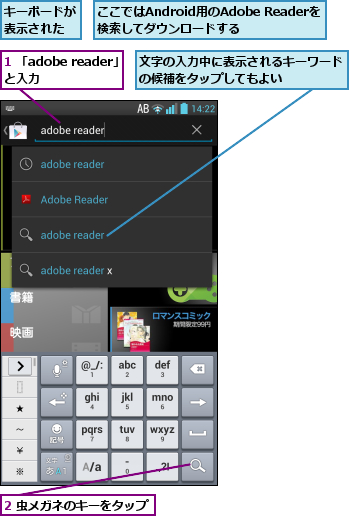
4.アプリの概要を表示する
![検索結果が表示された,[Adobe Reader]をタップ](/contents/095/img/img20130514114002019042.jpg)
5.アプリをインストール する
![1[インストール]をタップ,アプリの概要が表示された ,画面を上にドラッグすると、アプリの説明やレビューを確認できる](/contents/095/img/img20130417174018047702.jpg)
![2[同意してダウンロード]をタップ ,アプリのダウンロードが開始される](/contents/095/img/img20130514210317035679.jpg)
6.アプリのインストールが完了した
![しばらくするとステータスバーに[「Adobe Reader」をインストールしました]と表示される ,アプリのダウンロードが終了すると、インストールが開始される ,ステータスバーにインストールを示すアイコンが表示された](/contents/095/img/img20130514114028000113.jpg)
7.インストールしたアプリの場所を確認する
![アイコンをタップすると、アプリが起動する ,インストールしたアプリはアプリケーション画面の[アプリ]に表示される](/contents/095/img/img20130514210350063137.jpg)
[ヒント]「Playストア」ってなに?
[Playストア]はGoogleが運営しているコンテンツ配信サービス「Google Play」を利用するためのアプリです。Google Playは2012年3月までは「Androidマーケット」と呼ばれていたサービスで、アプリの配信サービス以外に、電子書籍や映画のダウンロード販売をしています。
[ヒント]Playストアで購入・レンタルした書籍や映画は「Playブックス」や「Playムービー」で楽しめる
[Playストア]ではアプリだけではなく、電子書籍や映画を楽しむことができます。手順2の画面で[書籍]や[映画]をタップすると、それぞれのストアの画面が表示され、電子書籍や映画を購入できます。購入した電子書籍は[Playブックス]のアプリで、映画は[Playムービー]のアプリで再生します。電子書籍や映画は、同じGoogleアカウントを使って、パソコンでも楽しむことができます。
[ヒント]ダウンロードしたアプリを削除するには
アプリを削除したいときは、ホーム画面でメニューキーをタップし、[システム設定]-[アプリ]を選択します。その後、[ダウンロード済み]のリストから削除したいアプリを選択し、[アンインストール]をタップすると、Optimus G Proから削除できます。
[ヒント]アプリはパソコンからもインストールできる
パソコンのブラウザーでGoogle Play(https://play.google.com/store/)にアクセスし、Optimus G Proに設定したGoogleアカウントでログインすると、パソコンからOptimus G Proにアプリをインストールすることが可能です。目的のアプリを検索し、機種を選択して、[インストール]をクリックすると、ネットワーク経由でアプリがOptimus G Proにインストールされます。
![パソコンのブラウザーからもアプリはインストールできる,機種を選択し、[インストール]をクリックする](/contents/095/img/img20130514114129072192.jpg)
[ヒント]有料のアプリを購入するには
有料で提供されているアプリは、Googleが提供する決済サービス「Googleウォレット」か、NTTドコモが提供する「spモード コンテンツ決済サービス」のいずれかで購入できます。Googleウォレットでは、クレジットカード決済となるので、クレジットカードの登録が必要です。spモード コンテンツ決済サービスでは、月々の携帯電話の料金といっしょにアプリの代金を支払うことができます。




